- Fix: Snap Camera Ingen tillgänglig kameraingång
- Metod 1: Inaktivera snap-kodöverlagring
- Metod 2: Kontrollera din USB-port
- Metod 3: Kontrollera din kamera
- Metod 4: Kontrollera kameradrivrutiner
- Slutsats
- Hur fixar jag att Snap Camera inte fungerar på Windows 10?
- Är Snap Camera tillgänglig för PC?
- Vad betyder inget tillgängligt kameraingångsfel i Snap Camera?
- Varför fungerar inte min kamera på Windows 10?
- Hur vet jag om Windows 10 upptäcker min kamera?
- Hur fixar jag en USB-webbkamera som inte upptäcker Windows 10-enhet?
- Hur fixar jag kameradrivrutinen i Windows 10?
- Vad är Snap Camera på Snapchat?
- Är Snap Camera gratis på PC?
- Kan du använda Snap Camera Filters på en dator?
- Hur använder jag Snap Camera med andra appar?
- Var är sökvägen för Windows Camera-programfel?
- Varför slås inte kameran på?
- Hur fixar jag att kameran inte fungerar på Windows 10?
- Varför fungerar inte min kamera på min Samsung Galaxy-enhet?
Vi älskar att använda digitalkameraappar och alla funktioner och filter som följer med dem. Snap camera är en sådan gratis applikation som ger dig möjligheten att använda Snapchat-filter på din PC. Om din Snap Camera inte fungerar och visar ”Ingen tillgänglig kameraingång”, oroa dig inte, för här är hur du kan fixa det.
Snap camera är en gratis skrivbordsprogramvara tillgänglig för Windows och Mac som tillåter användning av filter eller linser tillgängliga i Snapchat. Den här kameraappen tillåter användare att använda Snapchat-filtret och AR-objektiv med deras favoritprogram för möten också. Även om på sistone rapporterar många människor vissa problem med den här appen.
Men på senare tid har vissa användare fått felet ”Ingen tillgänglig kameraingång” på sin snap-kamera-app. Detta kan bero på något behörighetsfel eller problem med biblioteksinkompatibilitet med din enhet. Så i den här artikeln, låt oss se hur du kan åtgärda det här problemet.
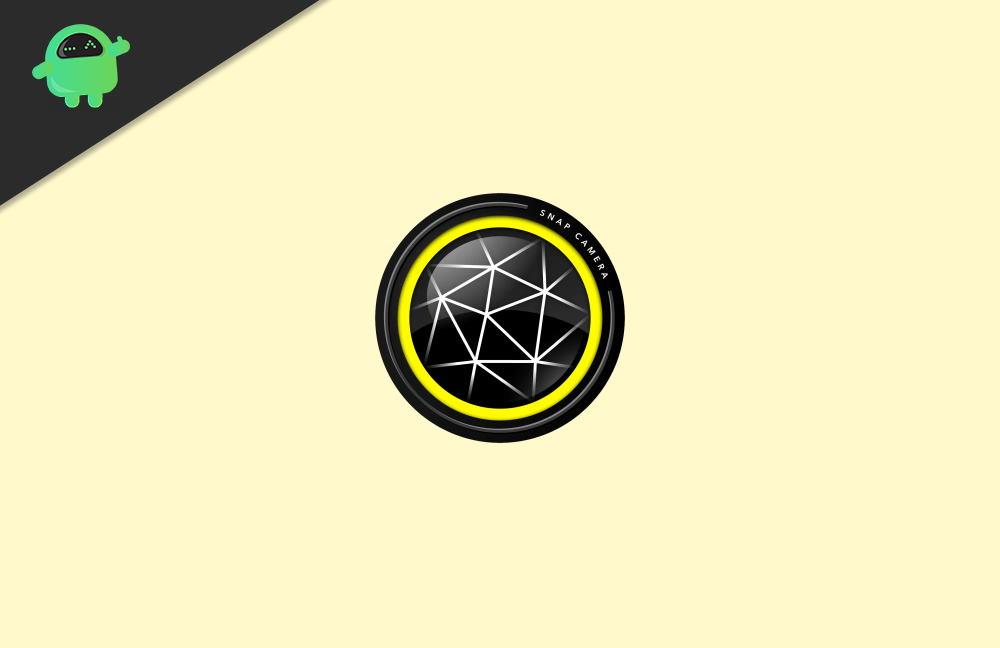
Fix: Snap Camera Ingen tillgänglig kameraingång
För att åtgärda dessa problem måste vi ta reda på orsaken till problemet. Därför finns det flera felsökningsmetoder för att åtgärda det här problemet.
Metod 1: Inaktivera snap-kodöverlagring
Denna metod var till hjälp för många användare. Så låt oss hur man gör det,
Annonser
- Klicka på kugghjulsikonen i Snap Camera-appen.
- Rulla ned och inaktivera ”Visa snapkodöverlagring.”
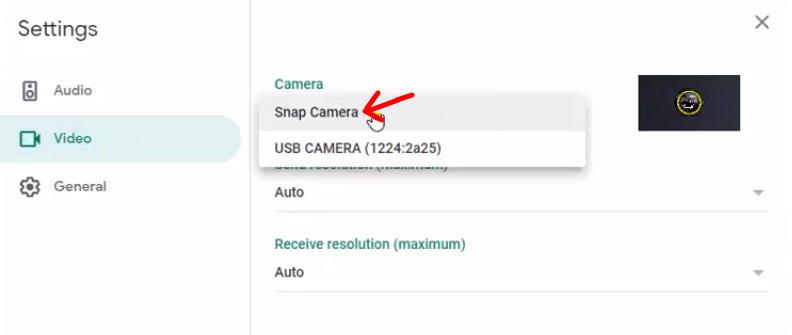
- Öppna nu din mötesapp (Zoom eller Google Meet)
- Välj en snap-kamera som ingång för din kamera.
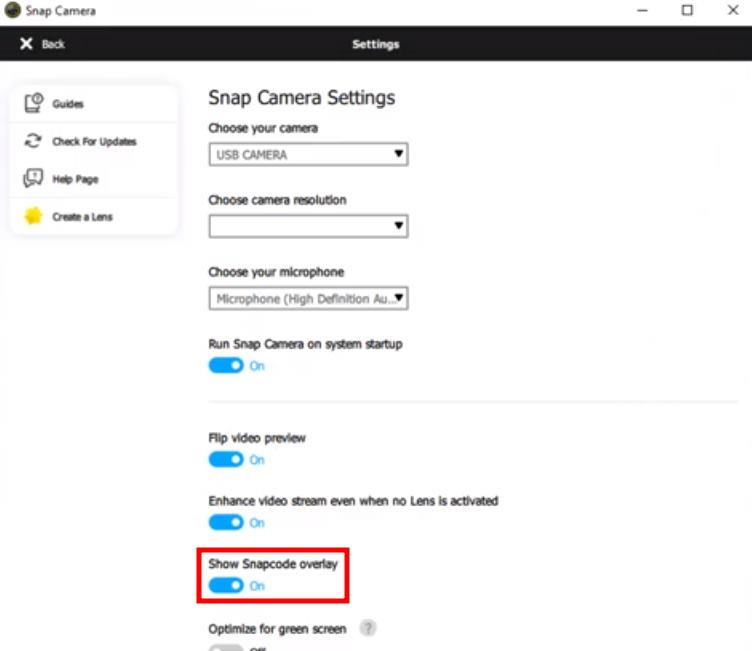
- Stäng snap camera-appen genom att högerklicka på aktivitetsfältsikonen.
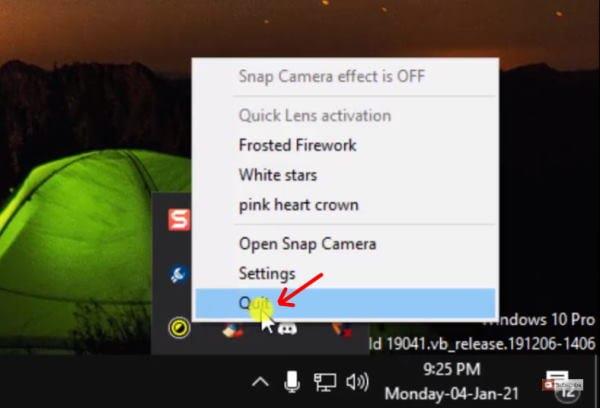
- Öppna slutligen snap camera-appen igen.
Nu ska kameran fungera bra utan problem eller fel som felet Ingen tillgänglig kameraingång.
Metod 2: Kontrollera din USB-port
Om du använder en USB-webbkamera bör den här lösningen fungera för dig.
- Klicka på kugghjulsikonen i snap camera-appen.
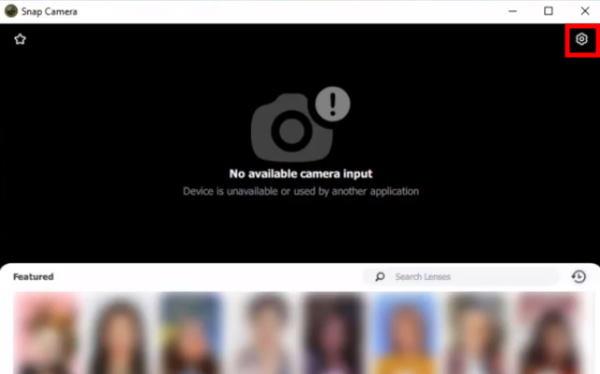
- Under välj din kamera, se om din kamera är listad.
- Om inte, koppla ur kameran.
- Scrolla ner till App och cacheanvändning och klicka på Visa.
- Klicka på rensa för att rensa appcachen.
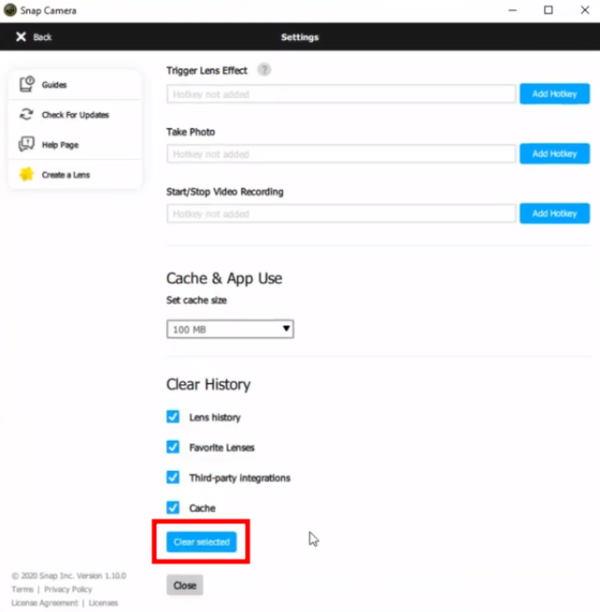
- Stäng snap camera-appen från aktivitetsfältsikonen.
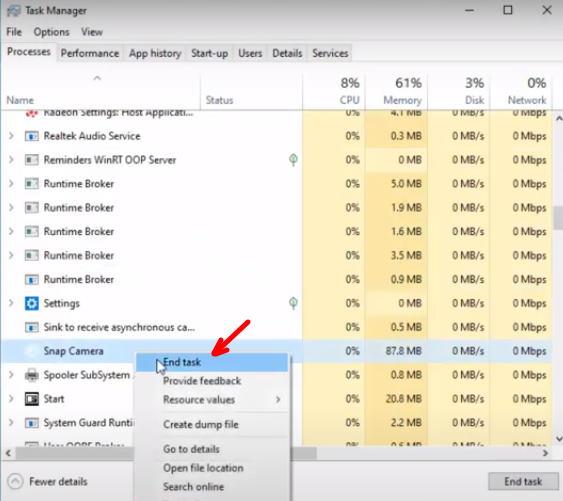
- Öppna aktivitetshanteraren och leta efter snap kameraprocess, högerklicka på den och klicka på Avsluta uppgift.
Slutligen, starta om ditt system och anslut sedan din webbkamera till en annan fungerande USB-port. Nu bör du kunna se din kamera fungera och listad i snap camera-appen.
Metod 3: Kontrollera din kamera
Om du fortfarande inte kan se din kamera i snap camera-appen bör du kontrollera om din kamerahårdvara är tillgänglig i Windows. Att göra så,
Annonser
- Klicka på startmenyn och sök efter ”Kamera”.
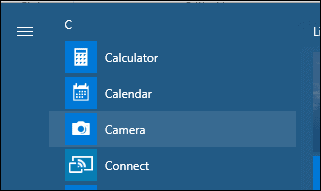
- Öppna standardkameraappen och se om du kan se din kamera visas där.
- Om det visas där, bör du kontrollera om kameraåtkomst är aktiverad.
Windows 10 har vissa sekretessinställningar för kameran och mikrofonåtkomst. Så du bör kolla då också. För det, gå till inställningar och öppna Sekretess.
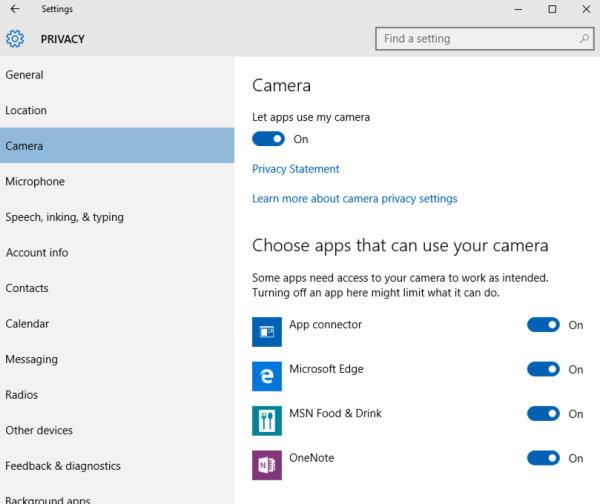
Annons
Kontrollera om åtkomst är aktiverad under kameran och mikrofonen.
Annonser
Metod 4: Kontrollera kameradrivrutiner
En av de viktigaste källorna till detta problem är att kameran inte kommer att synas någonstans. Därför kommer den inte att visas i standardkameraappen i Windows. I sådana fall måste vi se till att rätt drivrutiner är installerade för ditt system.
- Gå till den officiella nedladdningssidan för din PC eller bärbara dator.
- Klicka på drivrutiner och välj webbkamera om den finns med.
- Ladda ner alla nödvändiga drivrutiner och installera dem.
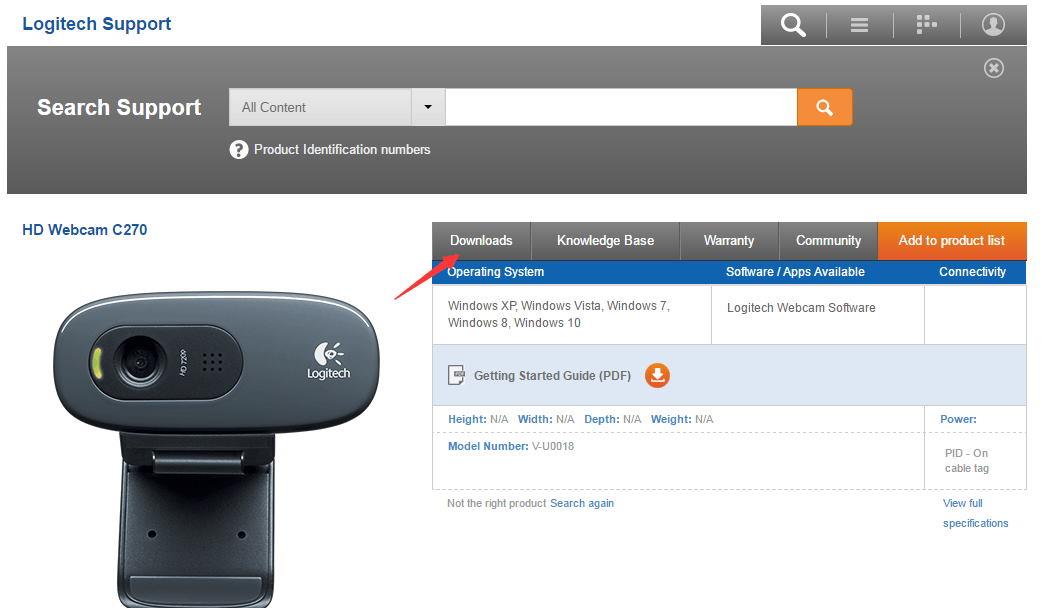
- Starta om din dator.
Det är det nu; kameran ska vara synlig i både standardkameraappen och snap camera-appen. Du kan behöva göra om metod 1 och 2 efter att du har installerat drivrutiner om det behövs.
Slutsats
Så som du kan se är det enkelt att fixa felet Ingen tillgänglig kameraingång i Windows. De flesta säger dock att det här problemet åtgärdades genom att göra den första eller den andra metoden som nämns. Men i vissa sällsynta fall kan du behöva prova de andra nämnda metoderna. Men om du inte ser din kameraapp listad betyder det att din webbkamera kan ha hårdvarurelaterade problem.Så du bör byta ut den om möjligt.
FAQ
Hur fixar jag att Snap Camera inte fungerar på Windows 10?
Tryck på Windows-tangenten och expandera Snap Camera. Klicka nu på Avinstallera och kontrollera sedan om programmet kan avinstalleras. Om inte, expandera systemfältet och avsluta Snap Camera-applikationen. Upprepa nu steg 1 till 2 för att avinstallera Snap Camera och kontrollera om kameraproblemet är löst.
Är Snap Camera tillgänglig för PC?
Ja, Snap Camera är tillgänglig för PC. Applikationen låter dig njuta av alla Snapchat-filter på din Windows-dator. Dessutom kan du integrera applikationen med olika applikationer som Zoom och Google Meet. Läs nästa: Bärbar datorkamera eller webbkamera fungerar inte. Ladda ner PC Repair Tool för att snabbt hitta och fixa Windows-fel automatiskt
Vad betyder inget tillgängligt kameraingångsfel i Snap Camera?
Felet Ingen tillgänglig kameraingång i Snap Camera hindrar användare från att använda programmet. Här är korrigeringarna som har löst problemet. Hoppa till primär navigering Hoppa till huvudinnehåll Hoppa till primär sidofält Windows Club TheWindowsClub täcker autentiska Windows 11, Windows 10-tips, handledningar, instruktioner, funktioner, gratisprogram.
Varför fungerar inte min kamera på Windows 10?
Hitta din kamera under Kameror, Bildenheter eller Ljud-, video- och spelkontroller. Om du inte kan hitta din kamera, välj menyn Åtgärd och välj sedan Sök efter maskinvaruändringar. Vänta tills den skannar och installerar om uppdaterade drivrutiner, starta om enheten och öppna sedan kameraappen igen för att testa den.
Hur vet jag om Windows 10 upptäcker min kamera?
Sök efter Enhetshanteraren och klicka på det översta resultatet för att öppna appen. Expandera bildenheter, kameror eller grenen Ljud, video och spelkontroller. Kontrollera att kameran visas i listan för att bekräfta att Windows 10 upptäcker den. (Valfritt) Om kameran inte är tillgänglig, klicka på Åtgärder från toppmenyn.
Hur fixar jag en USB-webbkamera som inte upptäcker Windows 10-enhet?
En återställning kan också tvinga din Windows 10-enhet att upptäcka kameran när den är ansluten. Försök att ansluta den till en annan USB-port. Om din Windows 10-enhet inte upptäcker din USB-webbkamera alls, prova en annan port. Starta om din dator. Det är ett knep lika gammalt som tiden, men det är ett som fungerar.
Hur fixar jag kameradrivrutinen i Windows 10?
För att uppdatera kameradrivrutinen för att åtgärda problem i Windows 10, använd dessa steg: Öppna Start. Sök efter Enhetshanteraren och klicka på det översta resultatet för att öppna appen. Expandera grenen Bildenheter, kameror eller ljud-, video- och spelkontroller. Högerklicka på webbkameran och välj alternativet Uppdatera drivrutin.
Vad är Snap Camera på Snapchat?
Snapchats Snap Camera-app är en helt annan plattform eftersom den är tänkt att användas med en mängd olika appar som Skype. Appen kommer att integrera anpassade linser med andra meddelandeappar för videokonferenser som Skype och Twitch.
Är Snap Camera gratis på PC?
Snap Camera är tillgänglig för Windows 10 32-bitars och 64-bitars operativsystem och gratis att ladda ner från den officiella webbplatsen för Snap Inc. Andra appar som Cheese, Splitcam och Webcamoid erbjuder liknande filter, men inga med miljontals följare och skaparna av Snap Camera.
Kan du använda Snap Camera Filters på en dator?
Snap Inc. släppte Snap Camera 2016, som erbjuder användning av deras populära filter på din stationära dator för arbete och sociala interaktioner.
Hur använder jag Snap Camera med andra appar?
Det fungerar också med mer affärsorienterade webbsamtalsprogram som Zoom, Skype och Google Hangouts. När du har installerat det här programmet är det dags att använda det med andra appar. De bör automatiskt känna igen Snap Camera, som du väljer som din standardwebbkamera. Observera att om den andra appen redan kördes måste du starta om den först.
Var är sökvägen för Windows Camera-programfel?
Beskrivning Felaktig applikationssökväg: C:\Program Files\WindowsApps\Microsoft.WindowsCamera_2019.926.20.0_x64__8wekyb3d8bbwe\WindowsCamera.exe Skapandetid: 2020-1-23 19:46:50
Varför slås inte kameran på?
Sekretess > Kamera Slå sedan på Tillåt appar att komma åt din kamera. Har du kollat kamerans drivrutiner, har du kollat om de är aktiverade? tryck på win-tangenten + x> enhetshanteraren> hitta bildenheter> högerklicka kontrollera alternativen du kan uppdatera drivrutinen eller programvaran Vi kan också återställa eller reparera kameran
Hur fixar jag att kameran inte fungerar på Windows 10?
1. Tryck på Ctrl + Shift + Esc för att starta Aktivitetshanteraren > Gå till fliken ”Processer” > Se vilka program som för närvarande körs i bakgrunden av systemet och Om du hittade en app som använder kamera, avsluta det programmet 2. Stäng av ditt antivirus tillfälligt och kontrollera.
Varför fungerar inte min kamera på min Samsung Galaxy-enhet?
Andra användare föreslog att om du hittar tjänster som Intel (R)RealSense (TM)Depth camera Manager Services stoppas under fliken Tjänster, kör tjänsterna och kameran kommer att börja fungera. Återställ eller installera om kameraappen Gå först till Inställningar > Appar och funktioner > Kamera > Avancerat och klicka på Återställ för att återställa appen.












